Cách thiết lập OpenMediaVault trên Raspberry Pi 4

Hướng dẫn chi tiết cách thiết lập OpenMediaVault trên Raspberry Pi 4, bao gồm cài đặt Raspbian Lite và cấu hình hệ thống hiệu quả.
Nếu bạn thích macOS Catalina và muốn làm cho PC Linux của mình trông giống như nó, chủ đề Mcata GTK là dành cho bạn. Nó gần như bắt chước hoàn hảo giao diện của macOS Catalina và thậm chí nó còn bao gồm cả biến thể tối và sáng. Trong hướng dẫn này, chúng tôi sẽ chỉ cho bạn cách cài đặt chủ đề Mcata GTK trên Linux.
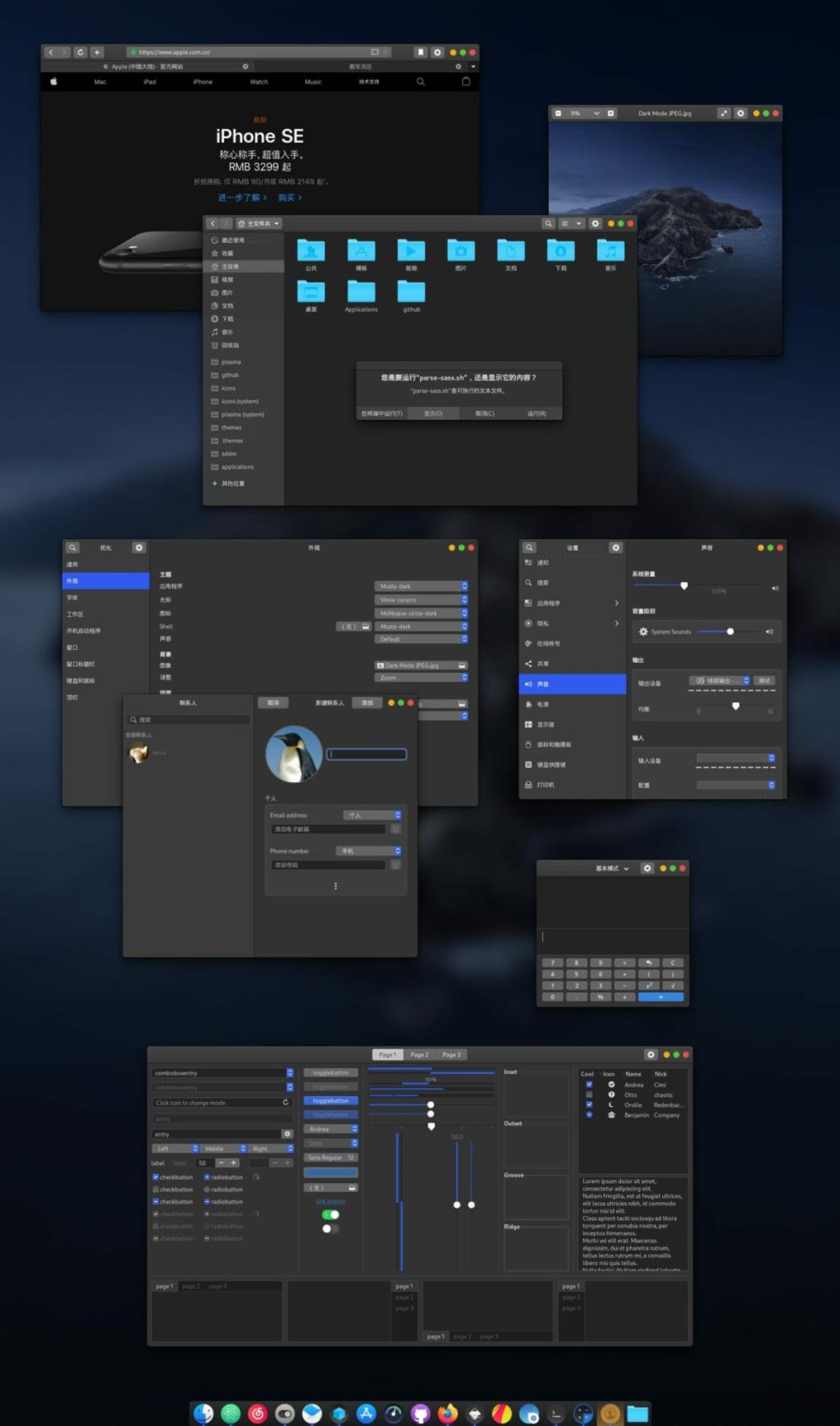
Để tải xuống chủ đề Mcata GTK, bạn phải truy cập tab “Tệp” trên Gnome-look.org , một trang web chủ đề Linux phổ biến. Sau khi nhấp vào tab “Tệp”, bạn sẽ thấy một loạt các chủ đề để lựa chọn. Những chủ đề này là;
Để tải xuống bất kỳ kho lưu trữ chủ đề Mcata GTK nào này, hãy làm theo hướng dẫn được nêu bên dưới.
Để có được Mcata-dark, hãy nhấp vào nút màu xanh lam trong cột “DL” bên cạnh Mcata-dark.tar.xz .
Bạn muốn dùng thử Mcata-dark-alt? Nhấp vào nút màu xanh lam trong cột “DL” bên cạnh Mcata-dark-alt.tar.xz .
Bạn đang muốn sử dụng Mcata-dark-solid? Nhấp vào nút màu xanh lam trong cột “DL” bên cạnh Mcata-dark-solid.tar.xz .
Những ai muốn dùng thử Mcata-dark-solid-alt, hãy nhấp vào nút màu xanh lam trong cột “DL” bên cạnh Mcata-dark-solid-alt.tar.xz .
Thích chủ đề nhẹ nhàng? Bạn muốn xem Mcata-light để quay một vòng? Nhấp vào nút màu xanh lam trong cột “DL” bên cạnh Mcata-light.tar.xz .
Bạn muốn dùng thử Mcata-light-alt trên máy tính của mình? | Nhấp vào nút màu xanh lam trong cột “DL” bên cạnh Mcata-light-alt-20200623011809.tar.xz .
Nếu bạn là người yêu thích Mcata-light nhưng lại thích phiên bản rắn hơn, hãy nhấp vào nút màu xanh lam trong cột “DL” bên cạnh Mcata-light-solid.tar.xz .
Có một spin thay thế của Mcata-light solid. Để có được nó, hãy nhấp vào nút màu xanh lam trong cột “DL” bên cạnh Mcata-light-solid-alt.tar.xz .
Bạn muốn xác nhận rằng quá trình tải xuống của bạn đã hoàn tất? Chạy lệnh ls trong ~/Downloadsthư mục kết hợp với lệnh grep . Nếu chủ đề Mcata GTK tải xuống thành công, nó sẽ xuất hiện trong đầu ra lệnh.
ls ~ / Tải xuống | grep Mcata
Giải nén chủ đề Mcata GTK là điều cần thiết, vì khi tệp chủ đề được tải xuống từ Gnome-look.org, nó không thể được cài đặt vì nó nằm trong kho lưu trữ TarXZ.
Mở cửa sổ dòng lệnh bằng cách nhấn Ctrl + Alt + T hoặc Ctrl + Shift + T trên bàn phím. Để giải nén kho lưu trữ TarXZ, bạn cần sử dụng lệnh tar . Thực hiện theo các lệnh trích xuất bên dưới tương ứng với phiên bản của chủ đề Mcata GTK mà bạn đã chọn tải xuống.
cd ~ / Tải xuống
tar xvf Mcata-dark.tar.xz
cd ~ / Tải xuống
tar xvf Mcata-dark-alt.tar.xz
cd ~ / Tải xuống
tar xvf Mcata-dark-solid.tar.xz
cd ~ / Tải xuống
tar xvf Mcata-dark-solid-alt.tar.xz
cd ~ / Tải xuống
tar xvf Mcata-light.tar.xz
cd ~ / Tải xuống tar xvf Mcata-light-alt-20200623011809.tar.xz
cd ~ / Tải xuống tar xvf Mcata-light-solid.tar.xz
cd ~ / Tải xuống tar xvf Mcata-light-solid-alt.tar.xz
Có hai cách để cài đặt chủ đề Mcata GTK trên Linux. Cách đầu tiên là cài đặt nó ở chế độ một người dùng. Chế độ một người dùng có nghĩa là chủ đề Mcata GTK sẽ chỉ có sẵn cho người cài đặt nó. Cách thứ hai để cài đặt chủ đề Mcata GTK là chế độ toàn hệ thống. Chế độ toàn hệ thống có nghĩa là mọi người dùng trên PC Linux sẽ có quyền truy cập vào Mcata, ngay cả khi họ chưa tự cài đặt nó. Trong hướng dẫn này, chúng ta sẽ xem xét cách thiết lập nó theo cả hai cách.
Để cài đặt chủ đề Mcata GTK trên Linux ở chế độ một người dùng, hãy bắt đầu bằng cách mở cửa sổ dòng lệnh. Sau đó, khi cửa sổ đầu cuối đang mở, hãy sử dụng lệnh mkdir để tạo ~/.themesthư mục. Thư mục này sẽ xử lý chủ đề Mcata GTK trên hệ thống của bạn.
mkdir -p ~ / .themes
Sau khi tạo ~/.themesthư mục, sử dụng lệnh CD để di chuyển vào ~/Downloadsthư mục chứa chủ đề Mcata.
cd ~ / Tải xuống
Khi ở bên trong ~/Downloadsthư mục, hãy sử dụng lệnh mv để di chuyển các tệp vào ~/.themethư mục.
mv Mcata * / ~ / .themes
Để cài đặt Chủ đề Mcata GTK trên PC Linux của bạn ở chế độ toàn hệ thống, hãy bắt đầu bằng cách mở cửa sổ đầu cuối. Từ đó, sử dụng lệnh CD để di chuyển vào ~/Downloadsthư mục.
Bên trong ~/Downloadsthư mục, nâng cấp phiên đầu cuối của bạn lên tài khoản gốc. Cần có tài khoản gốc để cài đặt chủ đề Mcata GTK ở chế độ toàn hệ thống.
sudo -s
Sau khi phiên đầu cuối được đăng nhập vào tài khoản gốc, hãy sử dụng lệnh mv để cài đặt chủ đề Mcata GTK vào /usr/share/themes/thư mục trên PC Linux của bạn.
mv Mcata * / / usr / share / themes /
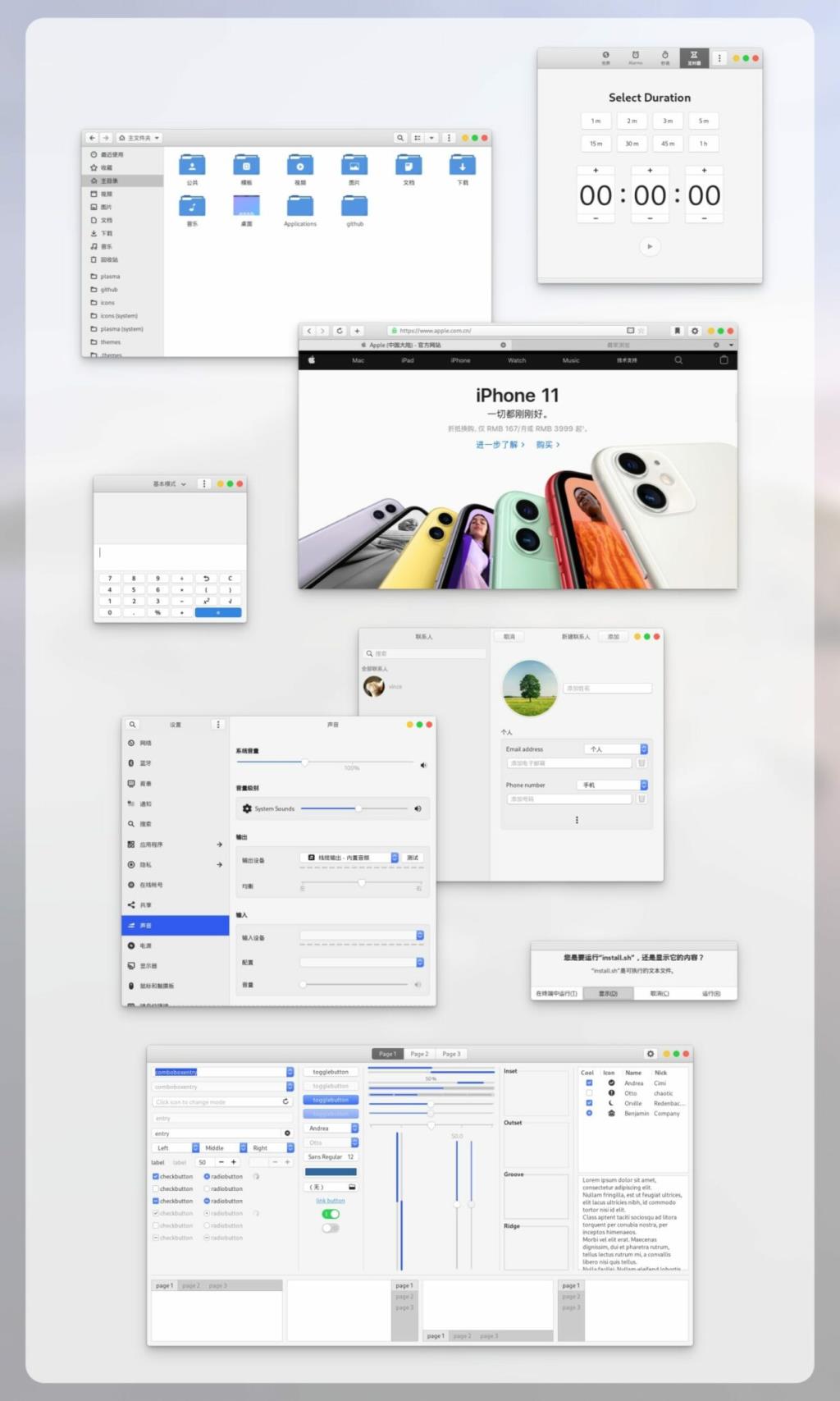
Chủ đề Mcata GTK hiện đã có trên PC Linux của bạn. Tuy nhiên, bạn sẽ không thể sử dụng nó cho đến khi nó được đặt làm chủ đề GTK mặc định. Để bật nó làm chủ đề GTK, hãy mở cửa sổ cài đặt cho màn hình của bạn và thay đổi chủ đề mặc định thành “Mcata”. Hoặc, nếu bạn không chắc chắn về cách bật chủ đề MCata GTK, hãy nhấp vào một trong các liên kết bên dưới.
Hướng dẫn chi tiết cách thiết lập OpenMediaVault trên Raspberry Pi 4, bao gồm cài đặt Raspbian Lite và cấu hình hệ thống hiệu quả.
Hướng dẫn chi tiết cách sử dụng trình cài đặt trình điều khiển trên Manjaro Linux cho cả CLI và GUI.
Nếu bạn sử dụng nhiều PPA trên PC Ubuntu của mình và gần đây đã nâng cấp lên Ubuntu 20.04, bạn có thể nhận thấy rằng một số PPA của bạn không hoạt động, vì chúng
Brave là một trình duyệt tập trung vào quyền riêng tư, bảo mật và dễ sử dụng. Hướng dẫn chi tiết cách sao lưu và khôi phục hồ sơ Brave.
Bạn mới sử dụng Linux và muốn thêm nhạc của mình vào Rhythmbox nhưng không chắc về cách thực hiện? Chúng tôi có thể giúp! Hãy làm theo hướng dẫn này khi chúng tôi xem xét cách thiết lập
Bạn có cần truy cập PC hoặc Máy chủ Ubuntu từ xa từ PC Microsoft Windows của mình không? Không chắc chắn về cách làm điều đó? Làm theo hướng dẫn này khi chúng tôi chỉ cho bạn
Bạn có sử dụng trình duyệt web Vivaldi làm trình điều khiển hàng ngày trên Linux không? Bạn đang cố gắng tìm cách sao lưu cài đặt trình duyệt của mình để giữ an toàn? chúng tôi
Cách tải xuống Podcast từ Linux Terminal với Podfox
Cách dọn dẹp và tăng tốc Ubuntu
Bạn đang cần một ứng dụng khách podcast tốt, thanh lịch cho máy tính để bàn Linux của mình? Nếu vậy, bạn cần dùng thử CPod. Đó là một ứng dụng nhỏ thân thiện giúp lắng nghe








